So passen Sie die Stärke Ihrer Instagram-Filter an, um sie weniger übermächtig zu machen

Das Geheimnis guter Fotobearbeitung ist nicht zu wissen, was zu tun ist, sondern zu wissen, wann Sie aufhören sollen. Jeder kann Tonnen von Kontrast und Sättigung hinzufügen und mit einem "stilisierten" Bild kommen, aber nicht jeder hat die Zurückhaltung, um genau die richtige Menge an Kontrast oder Sättigung hinzuzufügen. Das gleiche gilt für Instagram-Filter.
Als Instagram zum ersten Mal gestartet wurde, waren die Filter entweder aktiviert oder deaktiviert. Es gab keinen Mittelweg. Dies gab jedem gefilterten Bild, das auf Instagram gepostet wurde, ein unverwechselbares Aussehen, aber es bedeutete auch, dass viele Leute sich für #NoFilter entscheiden. Jetzt können Sie die Stärke der Filter abschwächen, um subtilere Effekte zu erzielen. Schauen wir uns an, wie.
Öffne Instagram und wähle das Bild aus, das du bearbeiten möchtest. Ich gehe mit diesem Porträt meines Freundes Ali. Tippen Sie auf Weiter, um zum Bildschirm Filter zu gelangen.
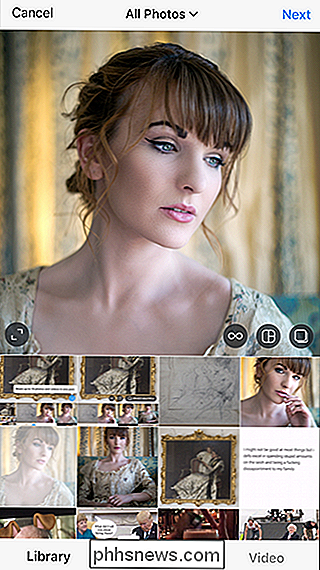
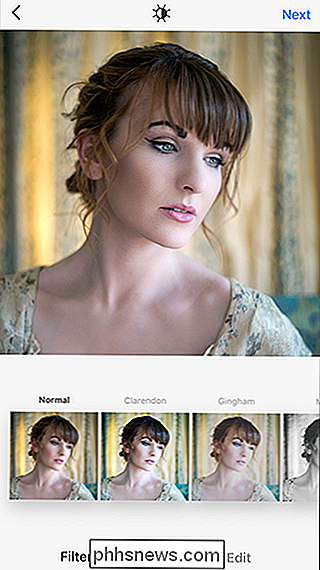
Tippen Sie auf den Filter, den Sie hinzufügen möchten, um ihn anzuwenden. Standardmäßig wird es in voller Stärke angewendet. Um die Stärke zu verringern, tippen Sie einfach erneut auf den Filter und Sie sehen einen Schieberegler.
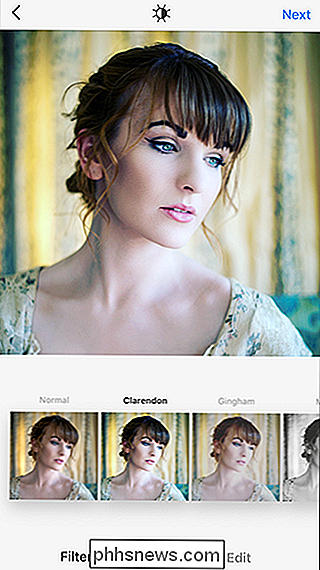
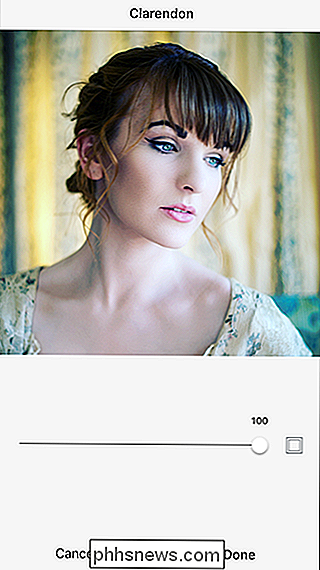
Spielen Sie mit dem Schieberegler herum. Ziehen Sie es nach links, um die Stärke zu verringern, und nach rechts, um sie zu erhöhen. Irgendwo um 19 oder 20 fügt dieses Bild einen schönen subtilen Effekt hinzu; etwas höher ist ein bisschen zu stark. Es wird höchstwahrscheinlich für Ihr Bild anders sein.
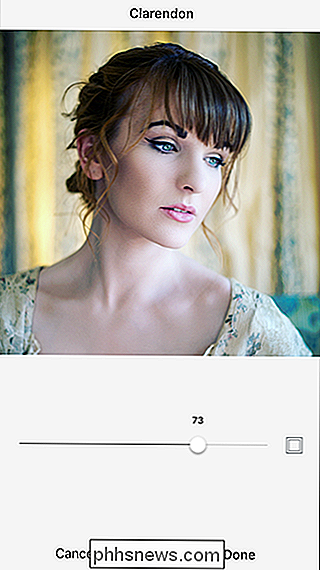
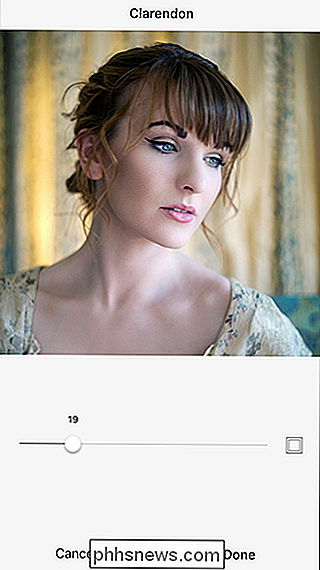
Tippen Sie auf Fertig, um zum Bildschirm Filter zurückzukehren und dann Weiter, um mit dem Posten fortzufahren.
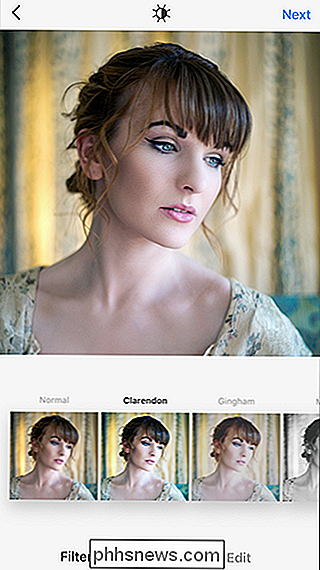
Wenn Sie stattdessen einen anderen Filter anwenden, wird dieser angewendet volle Kraft; Sie müssen hineingehen und die Stärke wieder verringern.

Warum gibt ein Teil meiner Tastatur die falschen Zeichen ein?
Ob es eine Katze ist, die auf der Tastatur liegt, ein kleines Kind, das auf zufällige Tasten klopft oder eine andere Art von Tastaturkatastrophe, unsere Tastaturen können plötzlich seltsames und frustrierendes Verhalten zeigen. Vor diesem Hintergrund bietet der heutige SuperUser-Q & A-Post einige Lösungen für die Krise der Computertastatur eines Lesers.

Nest Thermostat E vs. Nest Thermostat: Was ist der Unterschied?
Nest hat die neueste Ergänzung seiner intelligenten Thermostat-Produktreihe vorgestellt, die als Nest Thermostat E bekannt ist. Der ursprüngliche Nest Thermostat ist weiterhin erhältlich und wird weiterhin neben dem neuen Modell verkaufen, aber was bringt der Nest Thermostat E auf den Tisch? Hier sind das, was du wissen musst.



